3 Cara Menempelkan Foto di Microsoft Word dengan Rapi
Mudah dan rapi, gunakan salah satu cara menempelkan foto di Microsoft Word berikut ini.
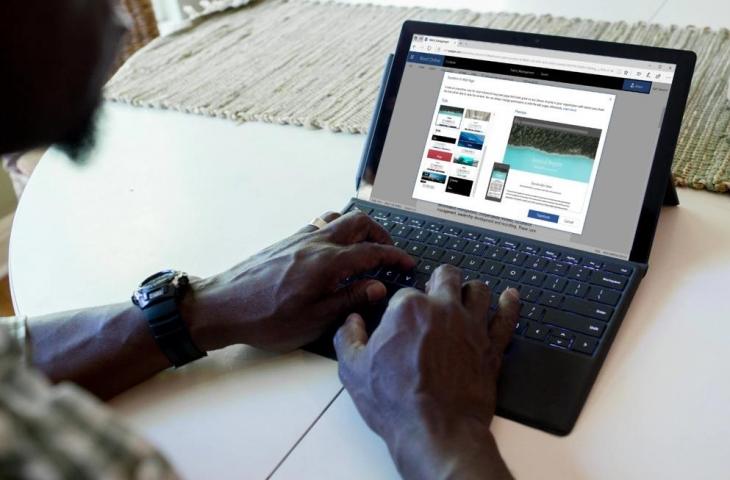
Microsoft Word. (Microsoft)
Hitekno.com - Cara menempelkan foto di Microsoft Word dengan rapi ini mudah, berguna juga untuk gambar. Ikuti tutorial Microsoft Word yang dirangkum tim HiTekno.com untuk memasukkan gambar dan foto.
Setidaknya ada tiga cara menempelkan foto di Microsoft Word dengan rapi yang bisa kamu lakukan. Berguna untuk kamu yang banyak berkecimpung dengan dokumen.
Dengan menyisipkan gambar pada Word akan membuat tulisan kamu semakin menarik untuk dibaca. Tapi bagaimana cara menyisipkan gambar dan foto di Microsoft Word dengan rapi?
Baca Juga: Microsoft Word: 2 Cara Membagi Halaman Menjadi 4 Bagian, Pakai Fitur Ini
Untuk kamu ketahui, aplikasi Microsoft Word dilengkapi dengan fitur untuk menambahkan gambar ke sebuah dokumen laman kerja. Menyisipkan gambar ke Microsoft Word bisa dilakukan dengan beberapa cara sesuai dengan kebutuhan kamu.
Dengan fitur ini kamu dapat menambahkan gambar yang kamu sukai ataupun yang sesuai dengan tema tulisan kamu ya.
Berikut cara menempelkan foto di Microsoft Word yang dirangkum tim HiTekno.com di bawah ini.
Baca Juga: Cara Membuat Watermark di Microsoft Word, Bisa Tulisan Maupun Gambar
Menyisipkan Gambar dan Foto dengan menggunakan Insert Picture
- Buka Microsoft Word kemudian tab menu Insert
- Kemudian, klik tombol Picture
- Setelah itu, cari gambarnya di folder kamu
- Setelah mendapatkan gambar, klik gambar itu kemudian klik OK.
- Maka gambar akan ada pada lembar kerja Word kamu
Menyisipkan Gambar dan Foto dengan menggunakan Drag-Drop
- Buka Microsoft Word
- Cari gambar yang kamu inginkan dengan menggunakan explorer
- Setelah mendapatkan gambar, klik gambarnya kemudian tahan
- Tanpa melepaskan klik sebelumnya, seret gambar tadi ke dokumen word yang sedang terbuka di sebelah tab Explorer
- Setelah berada di halaman Word tadi, lepaskan klik tadi dan gambar akan berada pada dokumen tepat di tempat kita menjatuhkan gambarnya.
Cara Menyisipkan Gambar dan Foto dengan copy-paste dari Google dan File
Baca Juga: Microsoft Word: Cara Mengubah Halaman Landscape dan Portrait
- Buka Google Chrome kemudian ketikkan gambar yang mau dicari
- Kemudian, setelah itu, klik Images
- Pilih gambar yang kamu inginkan, kemudian klik kanan diatas gambar, lalu pilih Copy Image
- Buka dokumen word, klik kanan kemudian paste
Nah, itulah cara menyisipkan gambar dan foto di Microsoft Word yang perlu kamu ketahui agar tulisan kamu semakin menarik. Kamu juga dapat berimprovisasi dengan cara lain untuk menyisipkan gambar nya juga loh.
Manfaatkan cara menempelkan foto di Microsoft Word dengan baik. Selamat mencoba tutorial Microsoft Word di atas ya.
Baca Juga: Microsoft Word: Cara Membuat Kop Surat Otomatis pakai Page Template Letters














